阅读材料一:好好搭搭Scratch中文离线版的使用
通过“好好搭搭”网站可以方便地编辑、保存、交流Scratch作品,但它的运行需要有因特网的支持。“好好搭搭”网站同时也提供“好好搭搭Scratch中文离线版”,我们可以将它下载后安装到自己的计算机,利用它编辑Scratch作品时可以不需要因特网的支持。
一、下载“好好搭搭Scratch中文离线版”软件
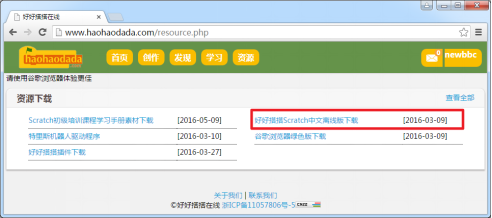
- 进入“好好搭搭”网站,单击网站首页上方的“资源”按钮,进入网站“资源”下载网页。
- 在网站“资源”下载网页中,找到并单击 “好好搭搭Scratch中文离线版下载”文字链接,进入“好好搭搭Scratch中文离线版下载”网页。
- 在“好好搭搭Scratch中文离线版下载”网页中,找到并单击“点击下载”文字链接,可以将这个软件下载到本地计算机。
单击此处或者扫描下方二维码可以观看以上内容相关的视频。
二、安装“好好搭搭Scratch中文离线版”软件
下载完成后,打开并且双击所下载的安装软件,按以下步骤开始安装。
- 如果是Windows7以上操作系统,一般会弹出“安全警告”的对话框,单击“运行”按钮继续安装。
- 在“安装 - 好好搭搭离线编程平台”的对话框中,单击“下一步”按钮,将该软件安装到电脑中。
- 在打开的“选择目标位置”对话框中,一般不用修改软件安装目录,直接单击“下一步”按钮继续。
- 在“选择该软件的快捷方式”对话框中,一般不需要修改,按默认位置在“开始”菜单生成软件的快捷方式,单击“下一步”按钮继续。
- 在“选择附加任务”对话框中,一般也不需要修改,按默认方式创建桌面快捷方式,单击“下一步”按钮继续。
- 准备安装前,可以再确认一次软件安装的目标位置、快捷方式的位置等信息,确认无误后,单击“安装”按钮开始安装。
- 在安装过程中会显示进度条。由于Scratch是基于Flash开发的,因此安装过程中还会弹出“Adobe AIR安装”对话框。如果系统已经安装了这个软件,可以单击“关闭”按钮不安装;如果系统没有安装,可以单击“安装”按钮根据提示安装。
- 最后单击“完成”按钮,退出安装程序。软件安装完成后,可以在计算机“桌面”上看到自动生成的“Scratch”快捷图标,在“开始”菜单中看到“好好搭搭离线编程平台“程序组,里面也有一个“Scratch”快捷图标。
单击此处或者扫描下方二维码观看以上内容相关的视频。
三、认识“好好搭搭Scratch中文离线版”
“好好搭搭Scratch中文离线版”安装成功以后,就能够在本地运行Scratch了。在功能设置上,“好好搭搭Scratch中文离线版”(简称“离线版”)与“好好搭搭Scratch在线版” (简称“在线版”)大体相同,但也有部分区别:
- “离线版”软件运行后,“角色列表区”是空的。而“在线版”软件默认添加了角色“Cat1”。
- “离线版”软件无法直接分享作品。如果想要分享作品,首先需要将作品上传到“好好搭搭”网站,再使用网站提供的“共享”功能来完成操作。
- 在“离线版”软件的“文件”菜单中,提供有“上传到网站”功能,可以将“离线版”中制作的作品上传到“好好搭搭”网站。具体可以先单击“文件”菜单栏中的“上传到网站”选项,然后在打开的“登录”对话框中输入网站的账号和密码,最后单击“确定”按钮,可以将作品上传到网站。
- “离线版”软件提供了将Scratch作品的运行过程录制成视频的功能。单击“文件”菜单栏中的“录制项目视频”选项,在“录制项目视频”对话框中单击“Start”按钮开始录制视频。
单击此处或者扫描下方二维码观看以上内容相关的视频。


